Nota
Capaian ke halaman ini memerlukan kebenaran. Anda boleh cuba mendaftar masuk atau menukar direktori.
Capaian ke halaman ini memerlukan kebenaran. Anda boleh cuba menukar direktori.
Tambah kad pada peta dalam aplikasi kanvas anda dengan mudah untuk menunjukkan butiran tentang lokasi yang dipinkan. Apabila pengguna memilih pin, kad muncul dengan maklumat daripada sumber data yang anda terikat pada kawalan peta. Mana-mana lajur dalam sumber data (contohnya, jadual Excel) boleh ditunjukkan sebagai medan pada kad.
Prasyarat
- Cipta aplikasi kanvas dan pastikan ia memenuhi prasyarat geospatial.
- Masukkan peta.
Tambah kad info pada pin
Ikat peta ke sumber data.
Dalam anak tetingkap Sifat kawalan peta, pilih Tunjukkan kad maklumat. Pilih Semasa klik untuk menunjukkan kad maklumat apabila pengguna memilih pin atau Pada tuding jika ia sepatutnya muncul apabila pengguna menuding ke atas pin.
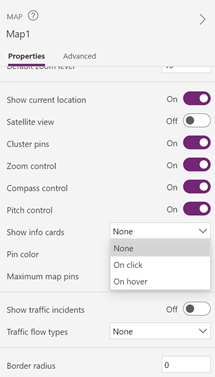
Dalam anak tetingkap Sifat , di sebelah Medan, pilih Edit.
Pilih Tambah medan dan kemudian pilih medan daripada sumber data yang anda mahu tunjukkan dalam kad. Pilih Tambah.
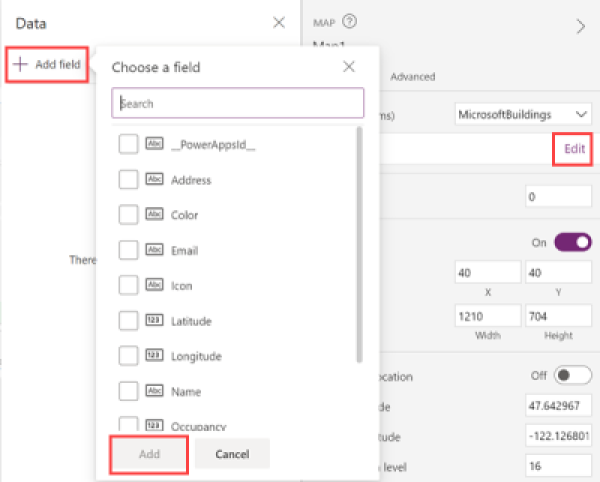
Apabila pengguna memilih pin, kad maklumat menunjukkan medan yang anda pilih.
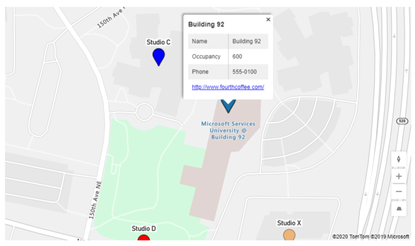
Ciri-ciri peta interaktif lain
- Gunakan data daripada Excel untuk memasukkan pin
- Tunjukkan laluan antara titik laluan
- Lukis dan masukkan bentuk pada peta
Kawalan georuang lain
Untuk melihat cadangan alamat dinamik semasa anda menaip, gunakan kawalan Input alamat.